API
認証
特定の Merchant Center アカウントで Merchant API for Shopping を使用するには、次の操作を行います。 API Console プロジェクトを設定する必要があります。Google Cloud コンソール プロジェクトのヘルプ Merchant API ソリューションの API アクセスと認証を管理します。
ユースケースに応じて、次の 2 つの方法で Merchant API にアクセスできます。
- 特定の Merchant Center にアクセスするには、OAuth 2.0 をおすすめします。 ユーザーのために開発したアプリケーションでも使用できます。ユーザーは 委任者に代わってデータを送信するには、アカウントへのアクセスを許可する必要があります。
- サービス アカウントは特別なアカウントで、通常は ユーザーではなくアプリです。サービス アカウントはメールアドレスで識別されます アカウント固有のアドレスです。
国の設定を有効にする
liasettings.update を呼び出して、
予定しているとします
[国の設定のターゲット] ページの詳細
オファーデータを送信する
データには、商品データと在庫データの 2 種類があります。
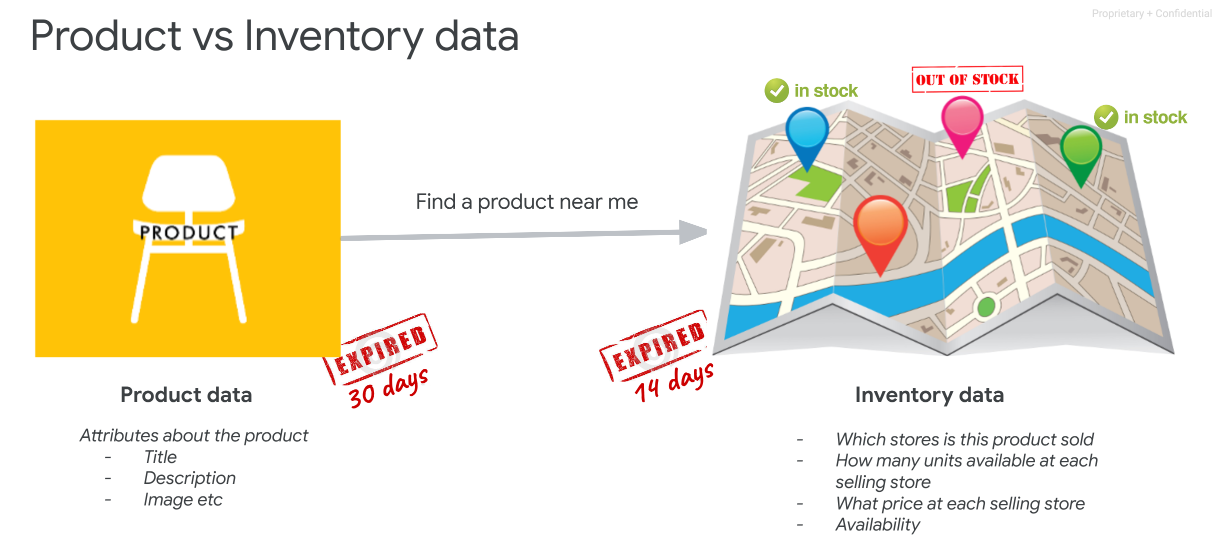
商品データと在庫データを一度に送信する
商品データと在庫データは、 accounts.lfpInventories.insert
[GTIN] フィールドGoogle のカタログの商品 ID として機能します。 商品フィードが自動的に作成されます
この自動作成されたフィードは、ターゲットの Merchant Center に 「ローカル フィード プロバイダ」その商品に関連する商品情報を フィードで確認できます
この方法は、販売者のすべての商品に GTIN があり、それ以上 機能(販売者ホスト型店舗詳細ページ(標準版)など)が有効になります。 販売者に対して販売者ホスト型店舗詳細ページを有効にする場合は、専用の商品フィードを送信する おすすめします。
accounts.lfpSales.insert でも同じ手順を使用できます。
この場合のデータとは、店舗での特定の商品の販売イベントを指します。 特定できます。
商品データと在庫データを個別に送信する
GTIN が広く利用されていない場合や、GTIN を利用したい場合は、 既存の商品フィードに追加するか、 販売者に対して販売者ホスト型店舗詳細ページを有効にするには、特定のローカル商品フィードが必要です。
これを行うには、accounts.productInputs.insert を呼び出します。
商品のすべての静的な値を挿入します忘れずに
Channel 属性を「local」に設定します。
基本的な商品データについて詳しくは、こちらの記事と API をご覧ください 商品の挿入に関する一般的なガイダンスをご覧ください。
データフローは次のとおりです。
- アップロードを開始するには、まず accounts.productInputs.insert を呼び出します 販売者向けの商品
- 次に、accounts.lfpInventories.insert を呼び出して在庫を送信します。 分析できます
インベントリデータは accounts.lfpSales.insert.その後 ML モデルは このデータに基づいて商品の価格と数量を予測します。
accounts.lfpInventories.insert、accounts.lfpSales.insert の概要の例 accounts.lfpStores.insert
ビジネス プロフィールのデータを送信する
販売者の Google ビジネス プロフィール アカウントにアクセスできない場合 使用して店舗コードを取得するため、店舗データは accounts.lfpStores.insert を実際の店舗コードに置き換えます。
accounts.lfpinventoryories.insert または accounts.lfpSales.insert 店舗コードは店舗コードと一致している必要があります lfp Stores リクエストで指定されています
また、accounts.lfpStores.insert の応答では、 マッチングが失敗した場合は matchingState と matchingStateHint です。
